Bitmojis fungerar som digitala avbildningar, skapade för att spegla användares utseende inom Snapchat-plattformen. De är i grunden designade som ett alternativ till den traditionella profilen med foton, genom att erbjuda en mer nyskapande och engagerande digital representant. Bitmoji tillåter en detaljerad anpassning av din digitala avatar, där användaren har möjlighet att justera och anpassa den in i minsta detalj. Denna funktion skapar unika digitala interaktioner och ger användaren friheten att skapa sina egna klistermärken. Många användare lägger ner otaliga timmar på att anpassa och designa sina Bitmojis. Även om Bitmojis är populära på Snapchat, finns det användare som inte är nöjda med dem. Om du är en av dessa och vill ta bort din Bitmoji från Snapchat, fortsätt läsa. Denna artikel ger dig detaljerade anvisningar om hur du tar bort din Bitmoji från Snapchat.
Hur du avlägsnar din Bitmoji från Snapchat
Du kan avlägsna eller ta bort din Bitmoji från Snapchat genom att koppla bort Bitmoji-kontot. Följ instruktionerna nedan för en detaljerad beskrivning av processen, med illustrativa exempel för bättre förståelse.
Steg för att radera din Bitmoji på Snapchat
Om du ursprungligen skapade din Bitmoji via Snapchat-appen, kan du ta bort den direkt därifrån. Följ nedanstående steg för att koppla bort din Bitmoji från Snapchat.
Obs: Stegen är liknande för både Snapchat-appen på Android och iOS.
1. Öppna Snapchat-appen.
2. Klicka på Bitmoji-ikonen i det övre vänstra hörnet, som illustreras nedan.
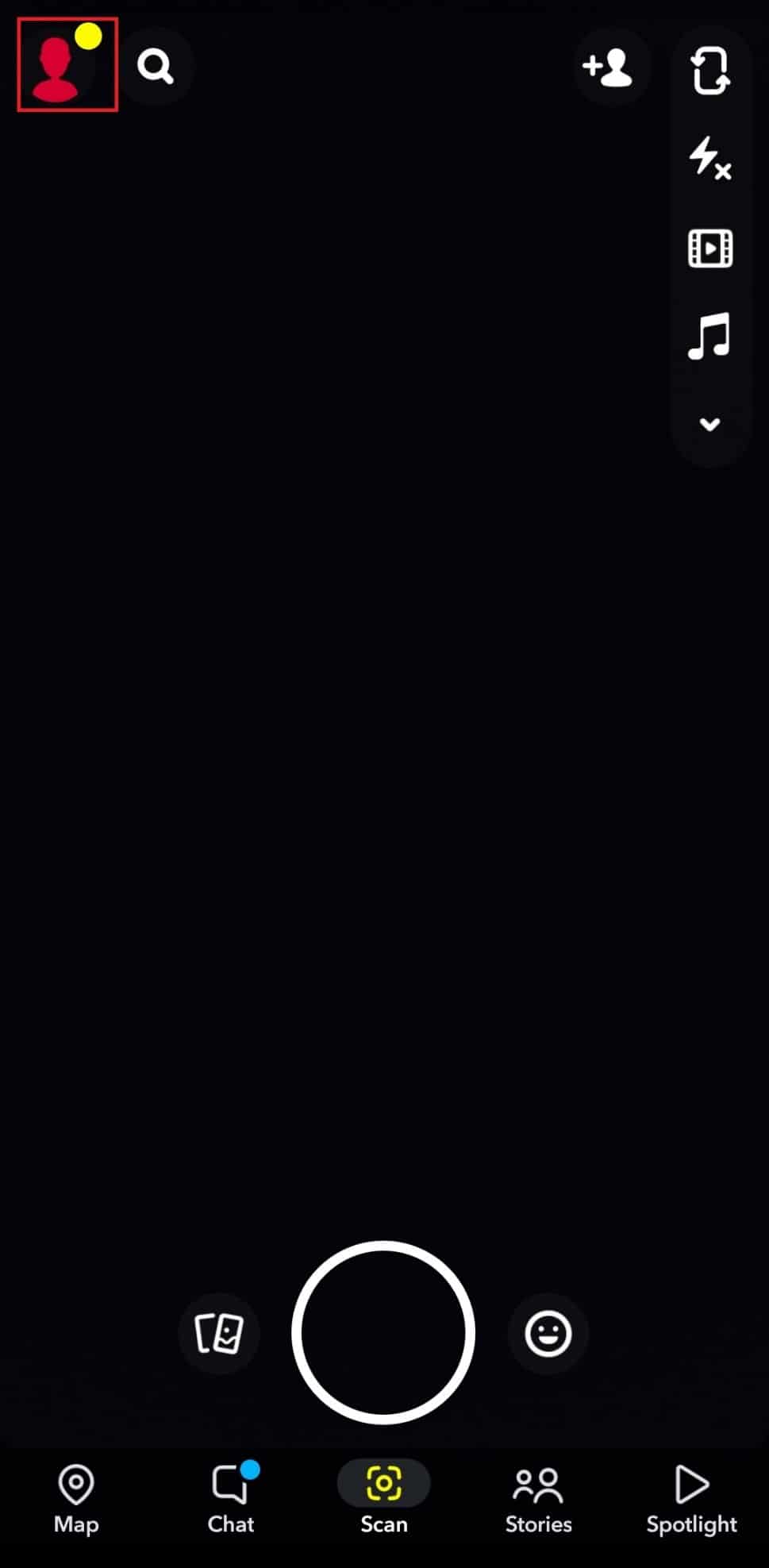
3. Tryck på kugghjulsikonen för Inställningar.
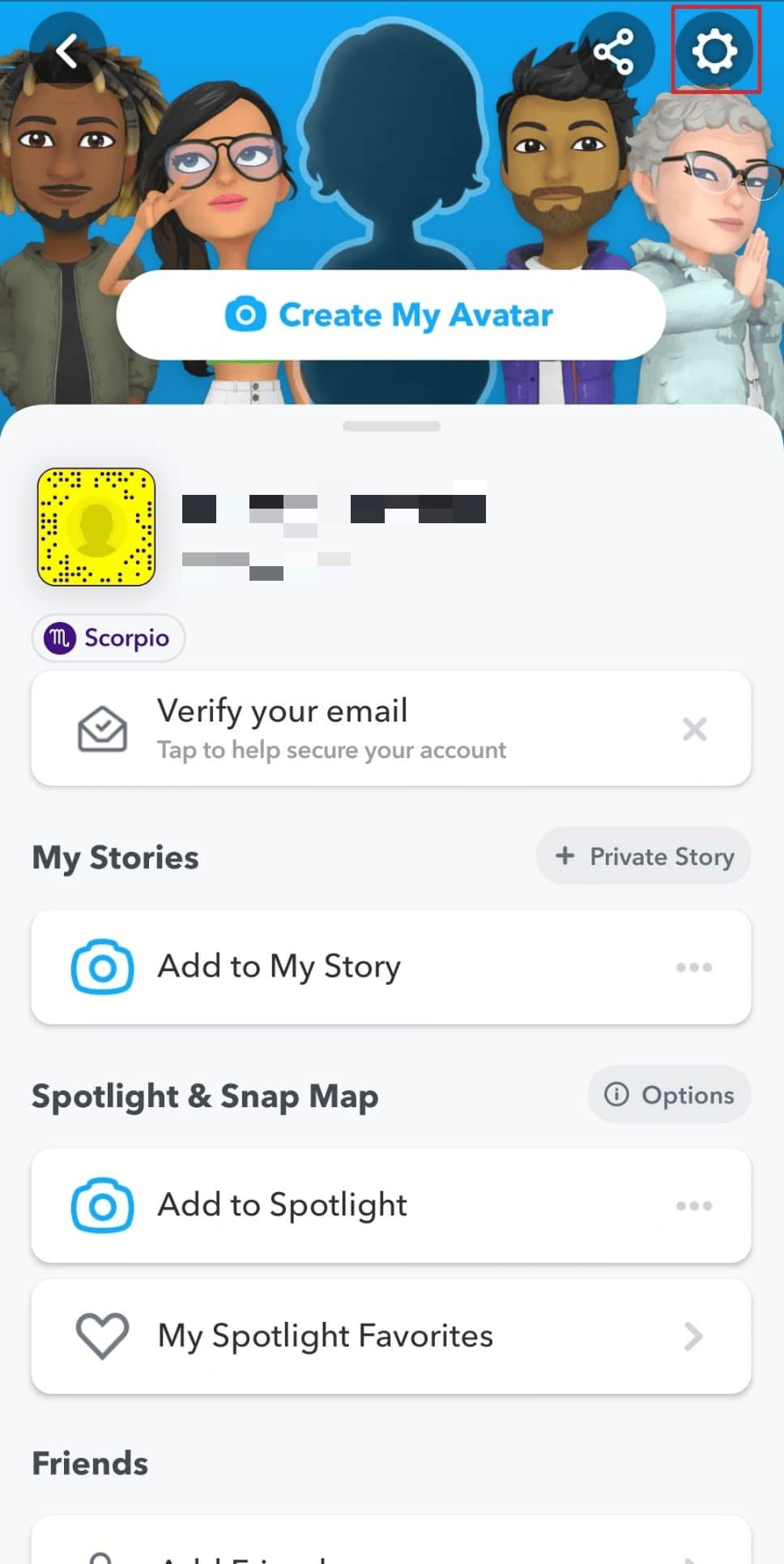
4. Välj ”Bitmoji” i listan.
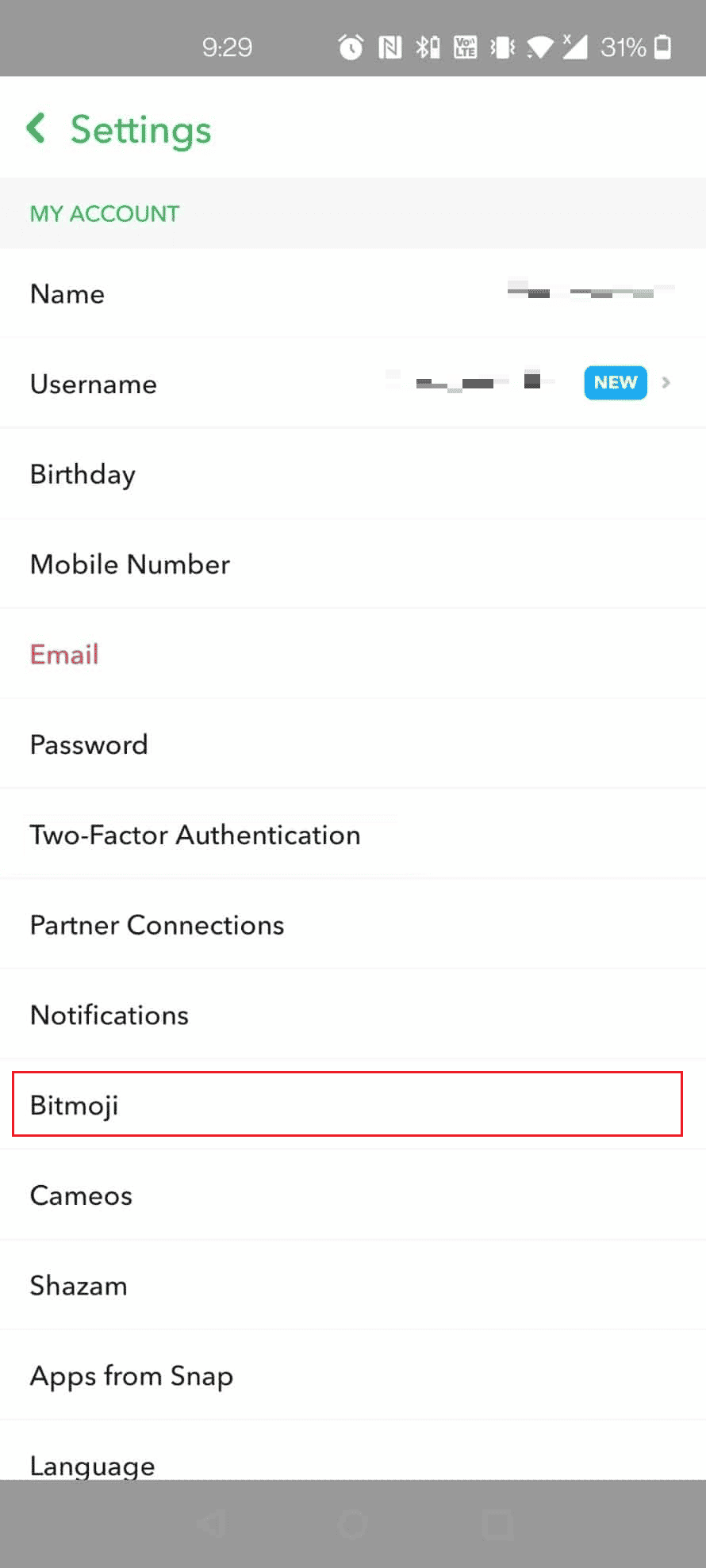
5. Klicka sedan på ”Koppla bort min Bitmoji” längst ner.
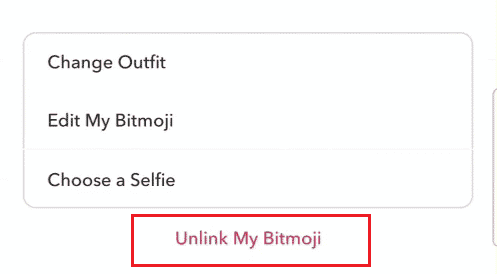
6. Slutligen, bekräfta bortkopplingen genom att trycka på ”Koppla bort” i popup-fönstret.
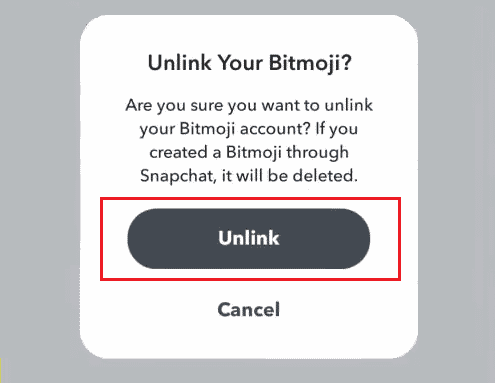
Återställning av din Bitmoji på Snapchat
För att radera din Bitmoji från Snapchat, behöver du koppla bort den från ditt konto. Följ de angivna stegen för att göra detta.
1. Öppna Snapchat och tryck på Bitmoji-ikonen i det övre vänstra hörnet.
2. Klicka sedan på kugghjulsikonen för Inställningar, som visas nedan.
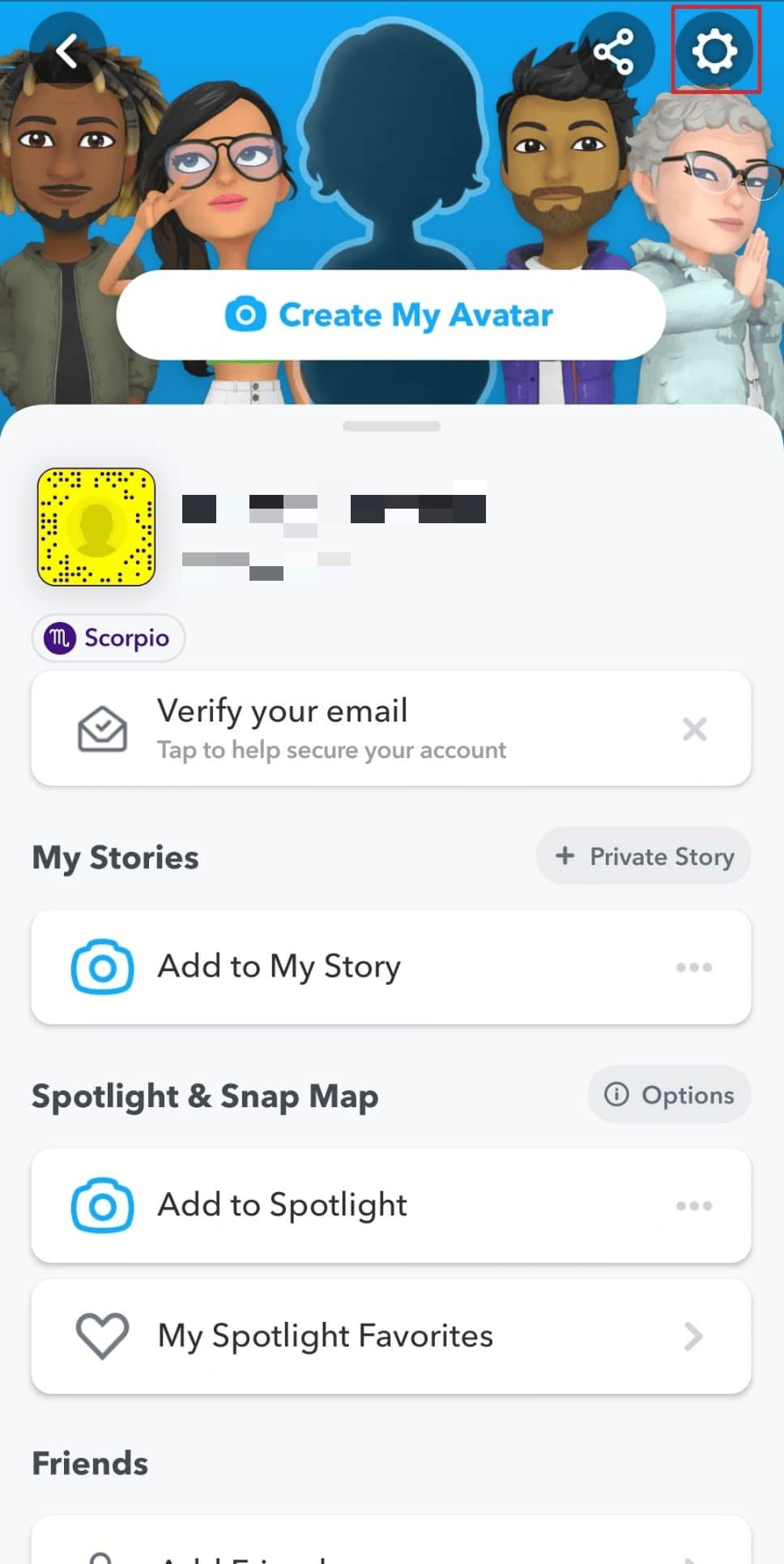
3. Välj Bitmoji > Koppla bort min Bitmoji.
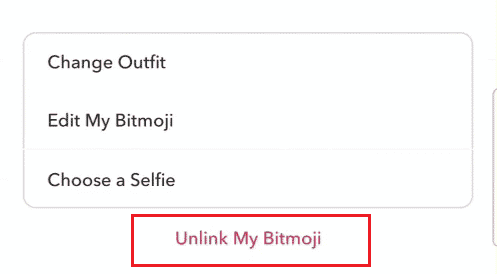
4. Avsluta med att trycka på ”Koppla bort” för att återställa din Bitmoji på Snapchat.
Varför min Bitmoji inte fungerar på Snapchat
Detta problem uppstår ofta när:
- Du använder en gammal version av Snapchat-appen
- Dina Snapchat- och Bitmoji-konton inte är synkroniserade korrekt
Försvinner din Bitmoji när du tar bort Snapchat?
Ja, om din Bitmoji-avatar skapades med hjälp av Snapchat-inloggningen kommer borttagningen av Snapchat även att leda till en permanent borttagning av din Bitmoji. Ditt Bitmoji-konto är beroende av ditt Snapchat-konto, och om ett av dem raderas kommer ofta även det andra att försvinna. Du har dock möjlighet att återskapa dina Bitmojis när som helst efter att du har installerat Snapchat igen.
Hur man tar bort sparade Bitmojis
Följ stegen nedan för att ta bort sparade Bitmojis i Bitmoji-appen.
1. Öppna Bitmoji-appen.
2. Tryck på kugghjulsikonen för Inställningar, som finns i det övre högra hörnet, enligt bilden nedan.
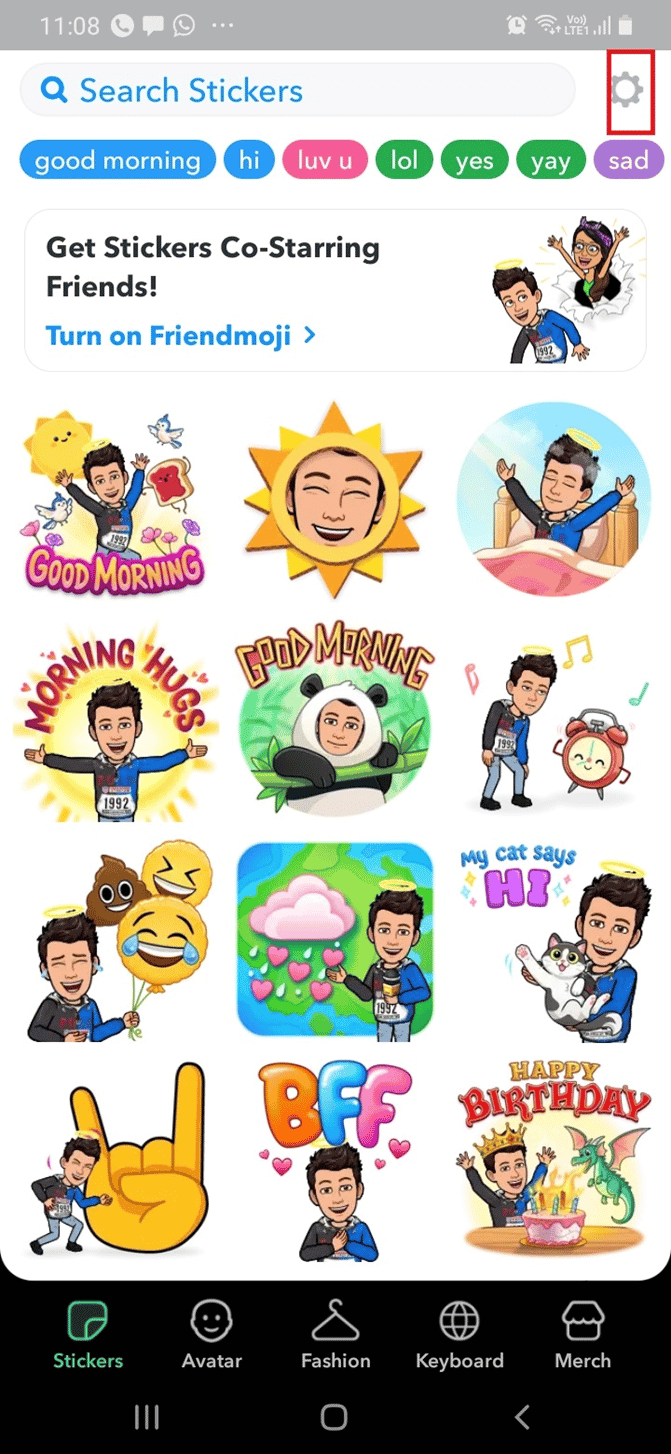
3. Klicka på ”Mina data”.
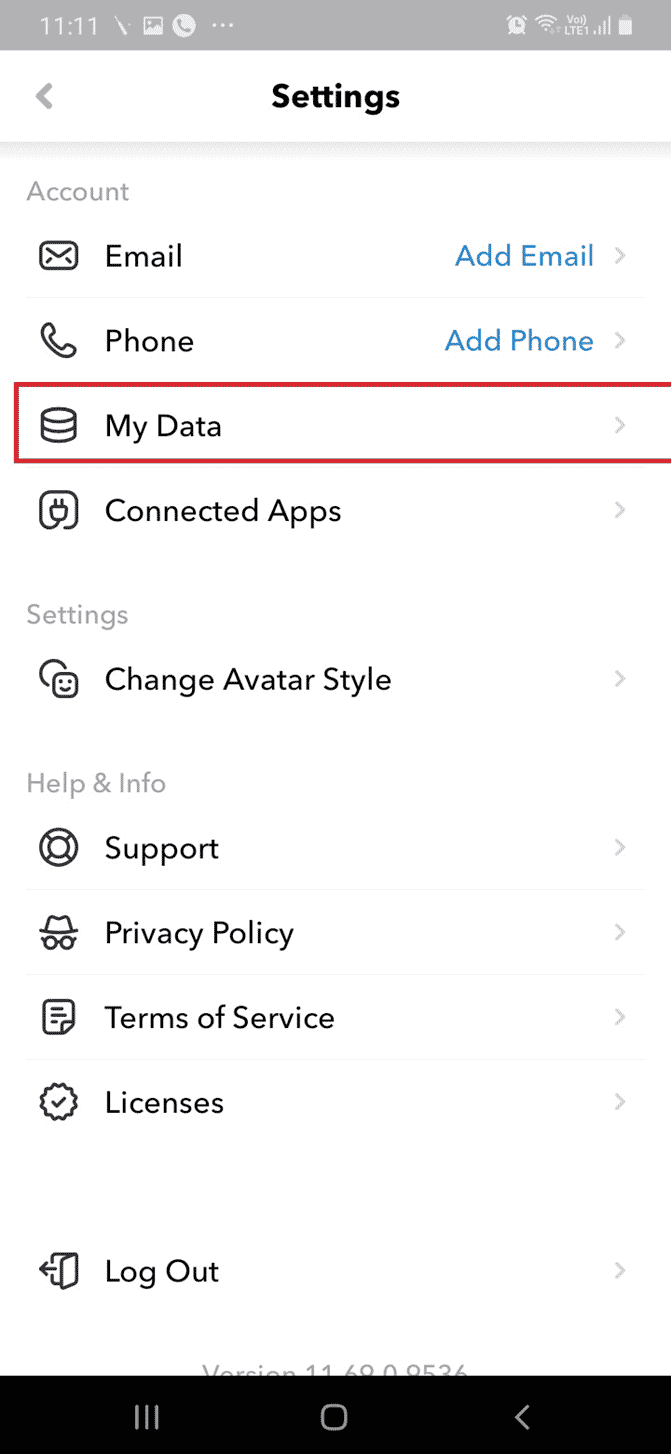
4. Tryck på ”Rensa historik” för att ta bort dina sparade Bitmojis från Bitmoji-appen.
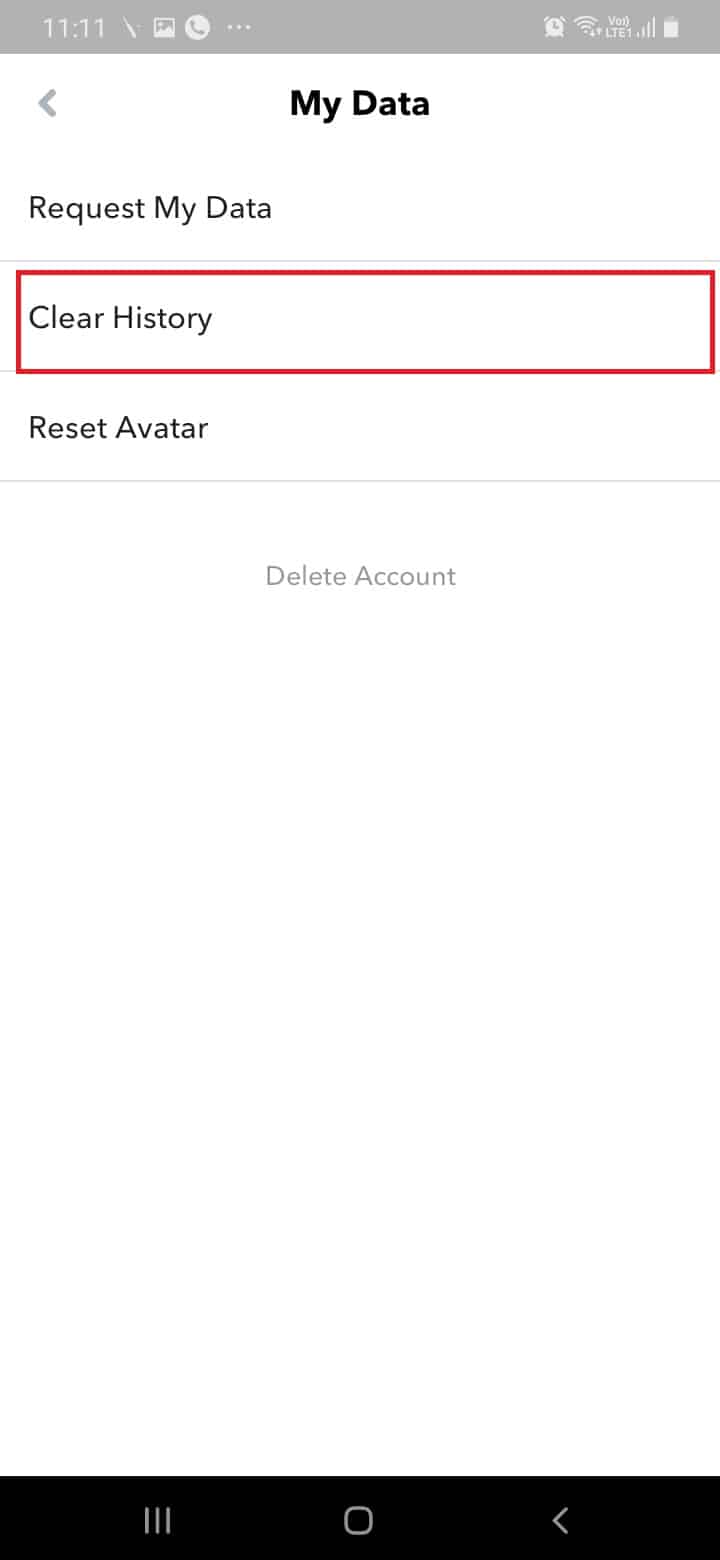
Hur man återställer Bitmoji på Snapchat
Stegen nedan visar hur du kan återställa eller ta bort Bitmoji från Snapchat.
1. Starta Snapchat-appen.
2. Tryck sedan på Bitmoji-ikonen.
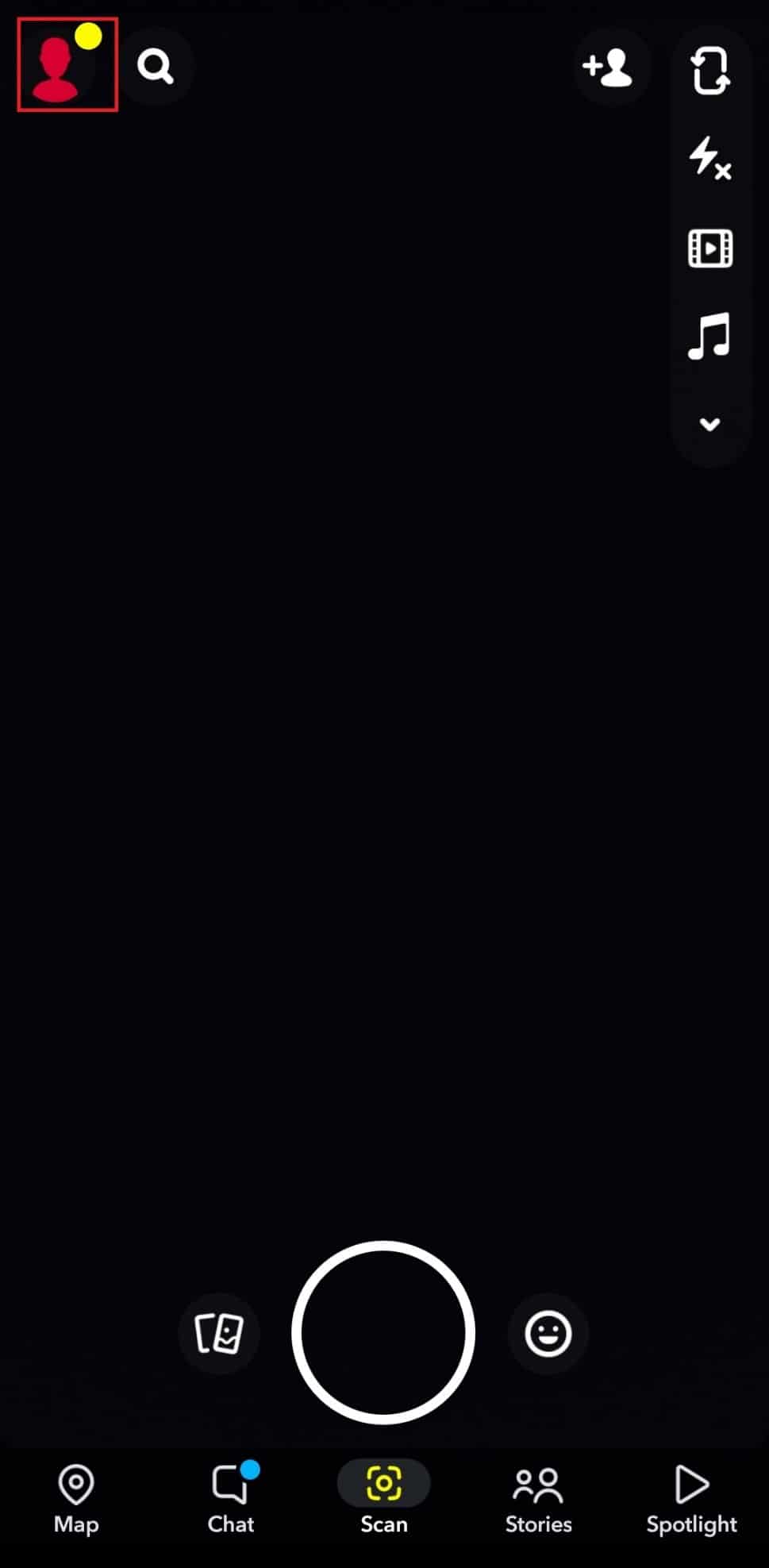
3. Tryck på kugghjulsikonen för Inställningar > Bitmoji > Koppla bort min Bitmoji.
4. Slutligen, bekräfta åtgärden genom att trycka på ”Koppla bort” i bekräftelsefönstret, för att återställa din Bitmoji från Snapchat.
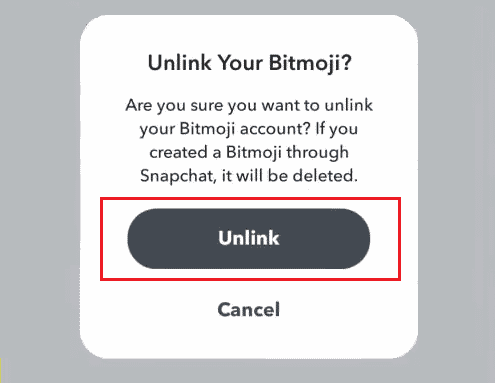
Vi hoppas att dessa detaljerade steg har hjälpt dig förstå hur du tar bort din Bitmoji från Snapchat. Om du har fler frågor om ämnet, eller om du har förslag på andra ämnen vi bör skriva om, lämna dem gärna i kommentarsfältet nedan.